以前我负责整个公司的数据收集、处理、分析,有些情况我也深有体会。每个人都有自己的制表习惯,你收集起来的表格,什么格式都有。因为数据太乱,导致处理起来,花费了不少时间。
对于表格制作,口头说明是最无效的。你说的时候,他们会说好的,过两天他们依然会按照原来的方法制表,早把你说过的话忘得一干二净。
后来,只要是我需要的数据,我尽量都做成了模板,然后发给同事,让他们根据我的模板录入数据。这样基本上收集起来的都比较符合要求,省去很多时间。
下面教你制作一份车费报销模板,主要学的是方法。
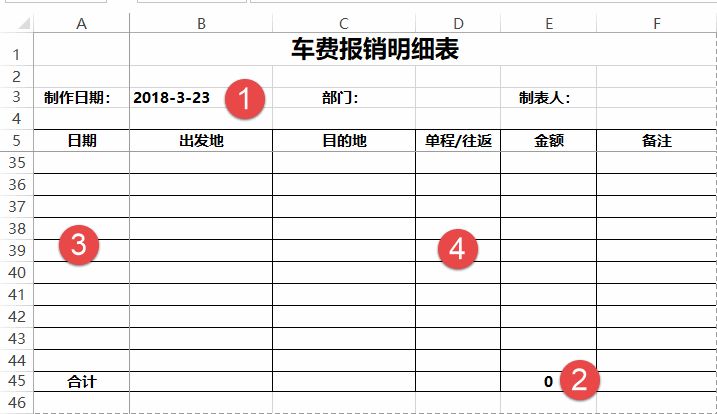
1.制作日期,希望达到的效果是每次打开表格,都可以显示当天的日期。
在B3输入公式。
=TODAY()
2.合计,当输入金额时,能够自动统计。
在E45输入公式。
=SUM(E6:E44)
3.A列的日期,需要输入以-作为分隔符号的日期。
选择区域A6:A44,单击数据→数据验证(低版本叫数据有效性),允许选择日期,设置日期介于2010-1-1到2020-12-30之间。
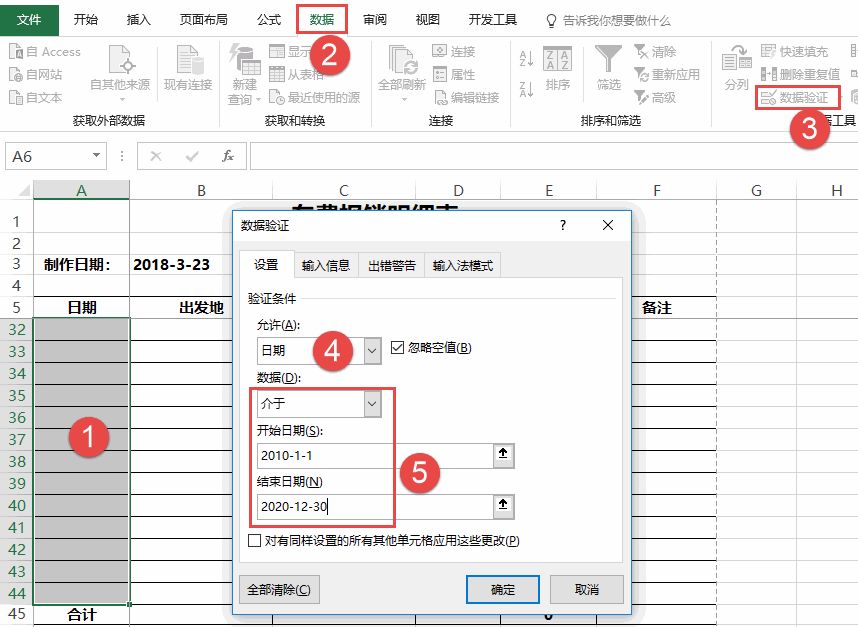
单击输入信息,输入标题还有提示内容,确定。

设置完A列日期,选择单元格就会有温馨提示,你输入错了,就会弹出警告对话框,只有输入标准的才可以。
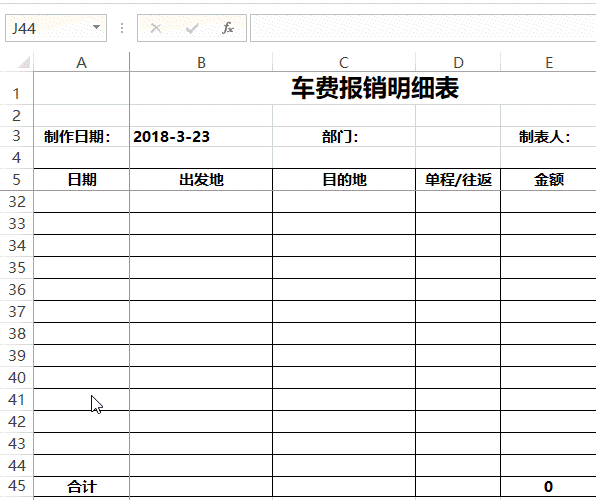
4.D列单程/往返,防止乱输入,设置下拉菜单。
选择区域D6:D44,单击数据→数据验证,允许选择序列,来源输入下拉菜单的内容,中间用英文逗号隔开,确定。
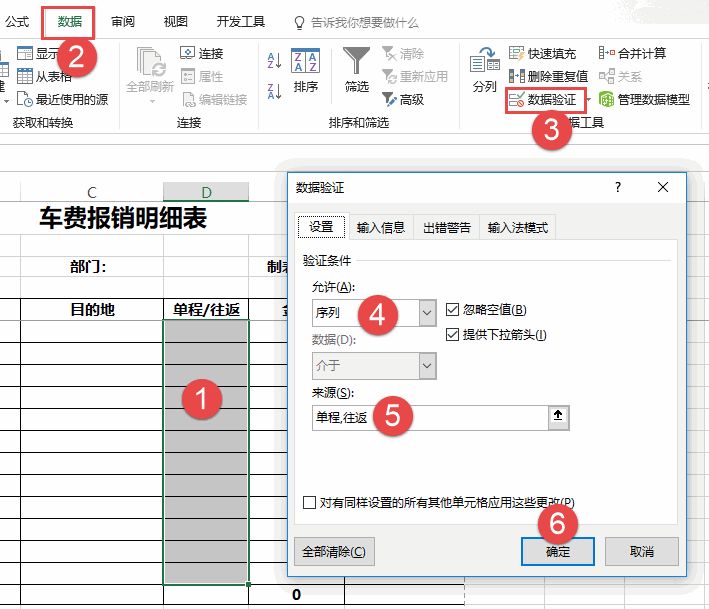
设置完以后,就可以通过下拉选择,高效准确。
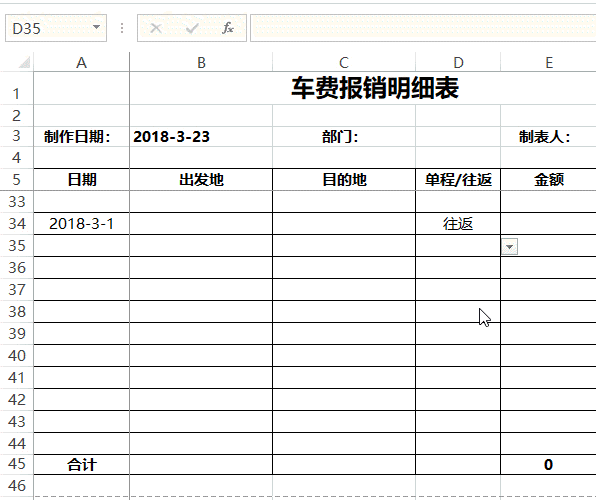
5.当然,一份标准的表格模板,除了这些还不行,需要设置保护,防止别人乱修改。
 office办公软件入门基础教程
office办公软件入门基础教程
